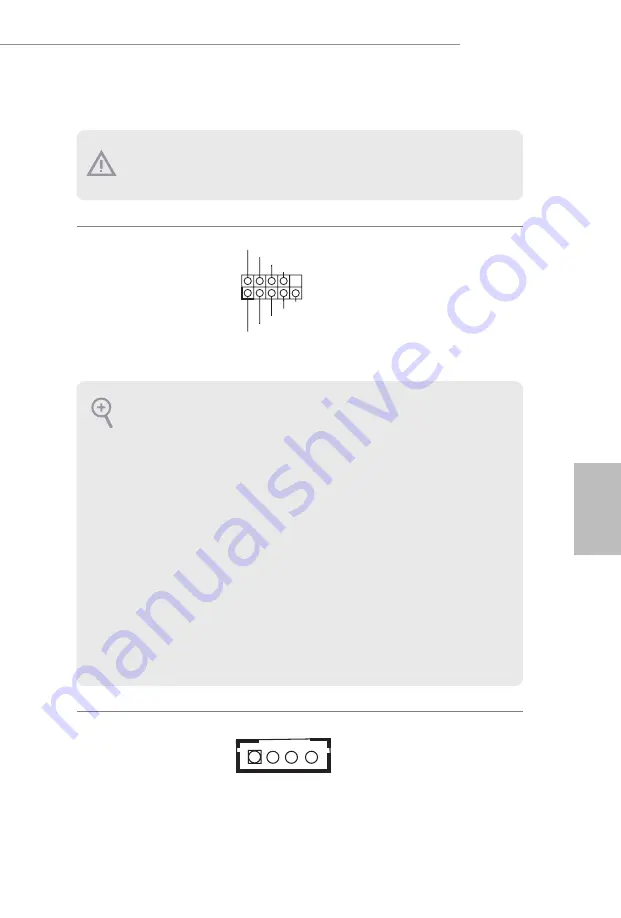
99
H610TM-ITX
Por
tuguês
1.4 Suportes e conectores onboard
Os conectores e suportes onboard NÃO são jumpers. NÃO coloque tampas de jumpers sobre estes
terminais e conectores. Colocar tampas de jumpers sobre os terminais e conectores irá causar danos
permanentes à placa-mãe.
Suporte do painel de
sistema
(PAINEL1 de 9 pinos)
(ver p.1, N.º 18)
Ligue o botão de alimentação,
o botão de reinicialização e o
indicador do estado do sistema
no chassi deste suporte, de acordo
com a descrição abaixo. Observe
os pinos positivos e negativos
antes de conectar os cabos.
Cabeçote do Alto-falante
Interno
(4-pin SPK_OUT1)
(ver p.1, N.º 19)
Por favor, conecte o alto-falante do
chassi a este suporte.
GND
RESET#
PWRBTN#
PLED-
PLED+
GND
HDLED-
HDLED+
1
GND
PWRBTN (Botão de alimentação):
Conecte o botão de alimentação no painel frontal do chassi. Você pode configurar a forma para
desligar o seu sistema através do botão de alimentação.
RESET (Botão de reinicialização):
Conecte o botão de reinicialização no painel frontal do chassi. Pressione o botão de reinicialização
para reiniciar o computador, se ele congela e falha ao realizar um reinício normal.
PLED (LED de alimentação do sistema):
Conecte o indicador do estado da alimentação no painel frontal do chassi. O LED ficará aceso
quando o sistema estiver em funcionamento. O LED ficará piscando quando o sistema estiver nos
estados de suspensão S1/S3. O LED ficará desligado quando o sistema estiver no estado de suspensão
S4 ou desligado (S5).
HDLED (LED de atividade do disco rígido):
Conecte o LED de atividade do disco rígido no painel frontal do chassi. O LED ficará aceso quando o
disco rígido estiver lendo ou registrando dados.
O design do painel frontal poderá variar dependendo do chassi. Um módulo de painel frontal consiste
principalmente em um botão de alimentação, um botão de reinicialização, um LED de alimentação,
um LED de atividade do disco rígido, um alto-falante, etc. Ao conectar seu módulo de painel frontal
do chassi a este conector, certifique-se de que os fios e os pinos correspondem de forma correta.
R + - - + L
1
Summary of Contents for H610TM-ITX
Page 4: ...English 2 M 2 SSD Back Side View...
Page 14: ...English 12 4 5 3...
Page 16: ...English 14 2 2 Installing the CPU Fan and Heatsink 1 2 C P U _ F A N...
Page 86: ...84 FCC CE ErP EuP ErP EuP BIOS Untied Overclocking...
Page 88: ...86 3 BKT_PWR1 1 10 1 2 19 2 3 12 5 PNL_PWR1 1 11 1 2 3 2 3 5 4 5 12 1...
Page 93: ...91 H610TM ITX 5 DMIC1 1 17 1 5 2 3 DMIC_CLK 4 GND 5 DMIC_DATA 6 3 3 1...
Page 122: ...120 BIOS Untied Overclocking Technology...
Page 124: ...122 3 BKT_PWR1 1 10 1 2 19V 2 3 12V 5 PNL_PWR1 1 11 1 2 3V 2 3 5V 4 5 12V 1...
Page 129: ...127 H610TM ITX MIC 5 DMIC1 1 17 1 5V 2 3 DMIC_CLK 4 GND 5 DMIC_DATA 6 3 3V 1...
Page 134: ...132 BIOS...
Page 136: ...134 3 _ 1 p 1 No 10 1 2 19V 2 3 12V 5 _ 1 p 1 No 11 1 2 3V 2 3 5V 4 5 12V 1...
Page 141: ...139 H610TM ITX 5 DMIC1 p 1 No 17 1 5V 2 3 DMIC_CLK 4 GND 5 DMIC_DATA 6 3 3V 1...
Page 146: ...144 BIOS...
Page 148: ...146 3 BKT_PWR1 1 10 1 2 19V 2 3 12V 5 PNL_PWR1 1 11 1 2 3V 2 3 5V 4 5 12V 1...
Page 153: ...151 H610TM ITX 5 DMIC1 1 17 1 5V 2 3 DMIC_CLK 4 GND 5 DMIC_DATA 6 3 3V 1...
Page 159: ...157 H610TM ITX BIOS...
Page 161: ...159 H610TM ITX 3 pin BKT_PWR1 1 10 1 2 19V 2 3 12V 5 pin PNL_PWR1 1 11 1 2 3V 2 3 5V 4 5 12V 1...
Page 166: ...164 MIC 5 pin DMIC1 1 17 1 5V 2 pin 3 DMIC_CLK 4 GND 5 DMIC_DATA 6 3 3V 1...















































